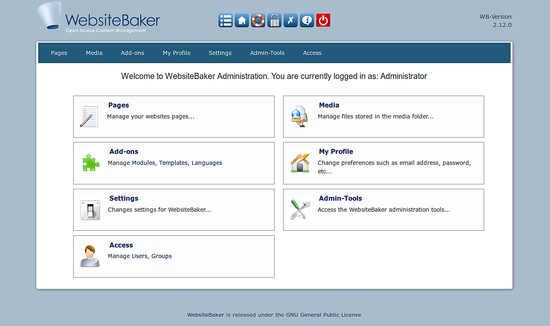Cómo instalar el CMS Websitebaker en Ubuntu 18.04 LTS
WebsiteBaker es un sistema de gestión de contenidos de código abierto, gratuito, fácil y seguro, flexible y extensible, escrito en PHP. Está especialmente diseñado para que sus usuarios puedan crear sitios web con facilidad. Es sencillo y fácil de instalar, por lo que es la mejor opción para diseñadores, desarrolladores y usuarios. WebsiteBaker viene con un montón de características tales como, interfaz fácil de usar, soporte multi-idioma, editores WYSIWYG, Acl basado en grupos, gestión de archivos y medios de comunicación y mucho más.
En este tutorial, aprenderemos a instalar WebsiteBaker en un servidor Ubuntu 18.04 LTS.
Requisitos
- Un servidor con Ubuntu 18.04.
- Un usuario no root con privilegios sudo.
Instalar el servidor LAMP
Antes de empezar, necesitarás instalar Apache, MariaDB y PHP en tu sistema. Primero, instala el servidor Apache y MariaDB con el siguiente comando:
sudo apt-get install apache2 mariadb-server -y
Instala PHP junto con las bibliotecas necesarias ejecutando el siguiente comando:
sudo apt-get install php7.2 libapache2-mod-php7.2 php7.2-intl php7.2-mysql php7.2-cli php7.2-common php7.2-mbstring php7.2-xmlrpc php7.2-soap php7.2-gd php7.2-xml php7.2-zip php7.2-curl unzip wget -y
Una vez instalados todos los paquetes, tendrás que modificar el archivo php.ini:
nano /etc/php/7.0/apache2/php.ini
Realiza los siguientes cambios:
session.use_cookies = 1 session.save_path = "/var/lib/php/sessions" session.cookie_path = /
Guarda y cierra el archivo. A continuación, inicia el servicio de Apache y MariaDB y habilítalos para que se inicien en el momento del arranque con el siguiente comando:
sudo systemctl start apache2
sudo systemctl start mariadb
sudo systemctl enable apache2
sudo systemctl enable mariadb
Configurar MariaDB
A continuación, tendrás que asegurar la instalación de MariaDB. Puedes asegurarla ejecutando el script mysql_secure_installation:
sudo mysql_secure_installation
Responde a todas las preguntas como se indica a continuación:
Enter current password for root (enter for none): ENTER
Set root password? [Y/n]: N
Remove anonymous users? [Y/n]: Y
Disallow root login remotely? [Y/n]: Y
Remove test database and access to it? [Y/n]: Y
Reload privilege tables now? [Y/n]: Y
Una vez asegurada la MariaDB, entra en el shell de MariaDB:
mysql -u root -p
Introduce tu contraseña de root cuando se te pida, y luego crea una base de datos para WebsiteBaker:
MariaDB [(none)]> CREATE DATABASE websitebkdb;
A continuación, crea un usuario para WebsiteBaker y concédele privilegios:
MariaDB [(none)]> CREATE USER 'websitebk'@'localhost' IDENTIFIED BY 'mypassword';
MariaDB [(none)]> GRANT ALL ON websitebkdb.* TO 'websitebk'@'localhost' IDENTIFIED BY 'mypassword' WITH GRANT OPTION;
Sustituye la palabra ‘mypassword’ en los comandos SQL anteriores por una contraseña segura de tu elección. A continuación, vacía los privilegios con el siguiente comando:
MariaDB [(none)]> FLUSH PRIVILEGES;
Por último, sal del shell de MariaDB:
MariaDB [(none)]> exit;
Instalar WebsiteBaker
Primero, descarga la última versión de WebsiteBaker con el siguiente comando:
cd /tmp
wget https://addon.websitebaker.org/media/wbaddons/3c4e79979d0cc1ea7c6774f00bc2293e/WebsiteBaker-2_12_1.zip
A continuación, crea un directorio para WebsiteBaker y descomprime en él el archivo descargado:
sudo mkdir /var/www/html/websitebaker
unzip WebsiteBaker-2_12_1.zip -d /var/www/html/websitebaker
A continuación, cambia el directorio a /var/www/html/websitebaker y cambia el nombre del archivo config.php.new:
cd /var/www/html/websitebaker
sudo mv config.php.new config.php
A continuación, da los permisos adecuados al directorio websitebaker:
sudo chown -R www-data:www-data /var/www/html/websitebaker
sudo chmod -R 755 /var/www/html/websitebaker
A continuación, crea un archivo de host virtual de Apache para WebsiteBaker con el siguiente comando
sudo nano /etc/apache2/conf.d/website.conf
añade las siguientes líneas:
<VirtualHost *:80>
ServerAdmin [email protected]
DocumentRoot /var/www/html/websitebaker
ServerName example.com
ServerAlias www.example.com
<Directory /var/www/html/websitebaker/>
Options +FollowSymlinks
AllowOverride All
Require all granted
</Directory>
ErrorLog ${APACHE_LOG_DIR}/error.log
CustomLog ${APACHE_LOG_DIR}/access.log combined
</VirtualHost>
Guarda y cierra el archivo. A continuación, habilita el archivo de host virtual con el siguiente comando
sudo a2ensite websitebaker
Por último, activa el módulo de reescritura de Apache y reinicia el servicio de Apache con el siguiente comando
sudo a2enmod rewrite
sudo systemctl restart apache2
Accede a WebsiteBaker
Ahora, abre tu navegador web y escribe la URL http://example.com. Serás redirigido a la siguiente página:
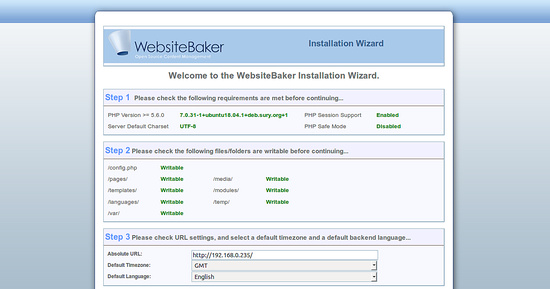
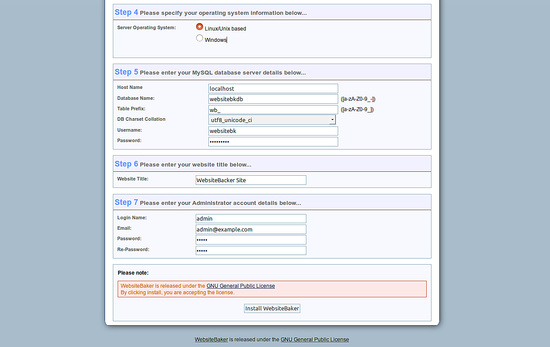
Aquí, proporciona los detalles de tu base de datos, el nombre del sitio web, el nombre de usuario y la contraseña del administrador. A continuación, haz clic en el botón Instalar WebsiteBaker. Una vez finalizada la instalación. Serás redirigido a la siguiente página:
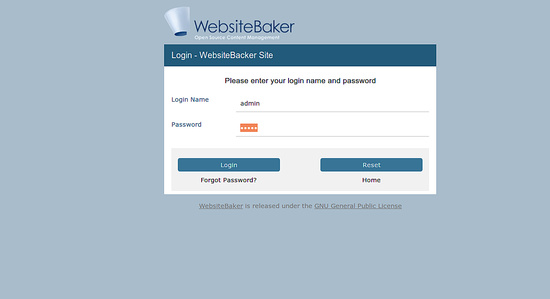
Ahora, proporciona tu nombre de usuario y contraseña de administrador. Luego, haz clic en el botón Iniciar sesión. Deberías ver el panel de control de WebsiteBaker en la siguiente imagen: